会員向けサービス:基本サービス
iPassConnect Windows版(Ver2.5)接続設定

ダイヤルアップ接続設定
例) アメリカ(米国)ハワイ ホノルルにて利用する場合
- インストールした iPass Connect を実行します。
( [スタート] → [プログラム] → [iPass] → [iPass Connect] を実行します。) - 所在地の[国]で[米国]を選択し、[州]で[Hawaii]、[市]で[Honolulu HI]を選択します。
出てきたアクセスポイントの中から接続したいアクセスポイントを選びます。
※ソフトのバージョンや、選択する国、地域によっては、表示形式が若干異なる部分があります。
※海外でお使いになる前に、前もって国内でiPassConnectをインストールし、 接続の確認と電話帳の更新をされることをお勧めします。
ただし、海外の『All Cities』や、『Tool Free(トール・フリー)』のアクセスポイントは、その国以外の地域から接続確認していただくことができません。その場合には、違うアクセスポイントを選び、接続の確認をお願いいたします。
電話帳の更新は、iPassConnectでの接続以外に、通常のインターネット回線(一部会社内等のLANを除く)で接続された状態でも行うことが可能です。
- [オプション(O)]より[ダイヤルのプロパティ(D)]を選択します。

- 下記のような画面が表示されます。
現在の所在地[選択したアクセスポイントと同じ市内]へチェックします。
※日本からテスト接続される場合は日本を選択してください。
※ダイヤル方法は、プッシュホン式の場合は[トーン]を、ダイヤル式の場合は[パルス]を選択します。
- [オプション(O)]より[ユーザー情報(U)]を選択します。
記のような画面が表示されます。
ユーザIDには、お客様の接続ID[例えば、hi/aaa00000]を入力してください。
ドメインには、[ hi-ho.ne.jp ]を入力してください。
※サブドメインは必要ありません。 例)amy、eva、sam、patなど
パスワードには、お客様の接続PWを入力してください。
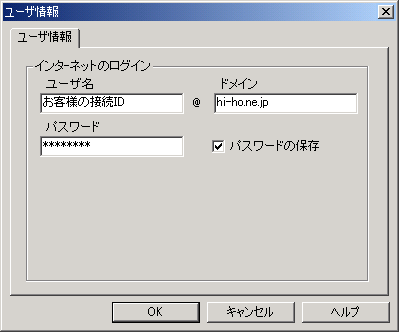
- [オプション(O)]より[設定(S)]を選択します。
下記のような画面が表示されます。
使用するモデムにて[お使いになられるモデム]を選択してください。
海外アクセスポイントは、更新されることがあります。 接続された時に電話帳が更新されていれば、自動的に更新されます。
接続完了後にホームページを見るためのソフトを起動するためには[全般]タブの [接続完了後に自動的に起動するプログラム]にて[標準のウェブブラウザ]にチェックを 入れてください。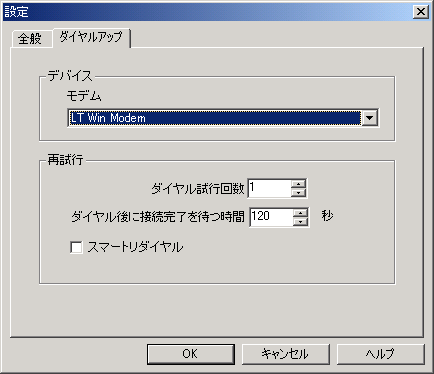
- 上記の画面で[OK]をクリックし、[接続]をクリックしてください。
次のような画面になります。
- タスクトレイのiPassConnectのアイコンをクリックすると、接続状況が表示されます。
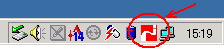

- 新しい電話帳があると、自動的に更新されます。
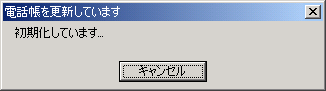
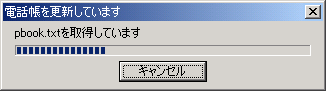
- [接続完了後に自動的に起動するプログラム]にて[標準のウェブブラウザ]にチェックを入れていると、電話帳の更新が終了後、ホームページが表示されます。
- インターネット接続を終了するときは、タスクトレイの中のiPassConnectのアイコンを起動後、[終了]をクリックしてください。
以上でダイヤルアップ接続の設定は終了です。





